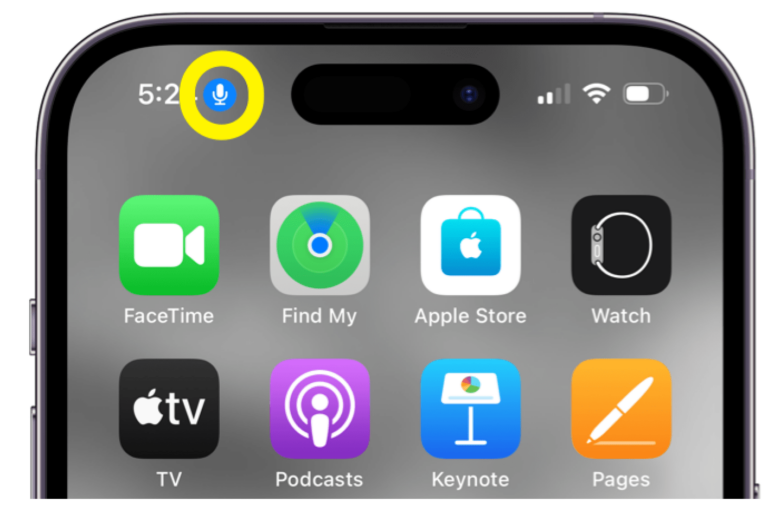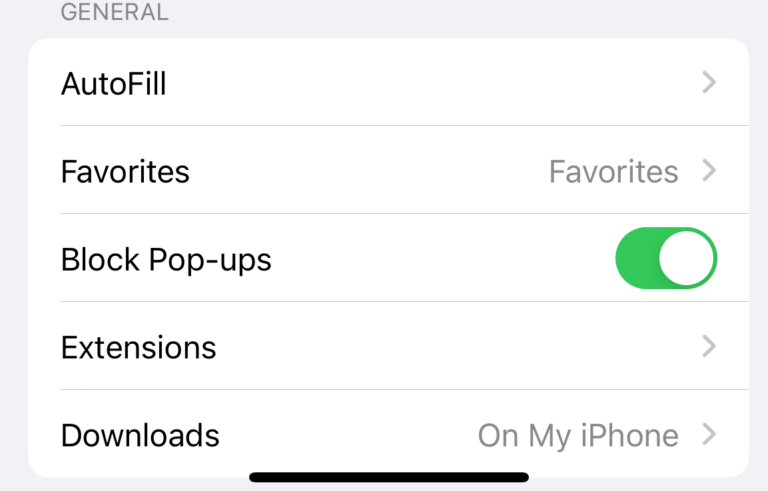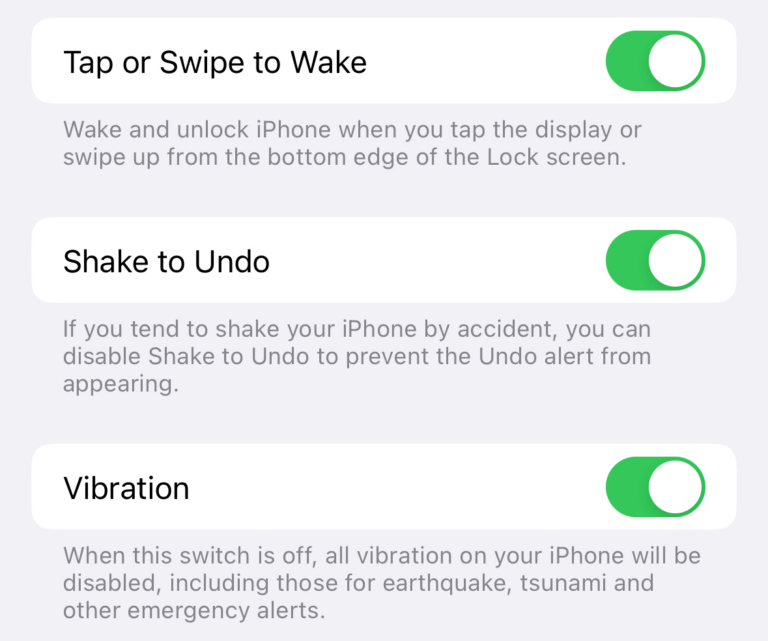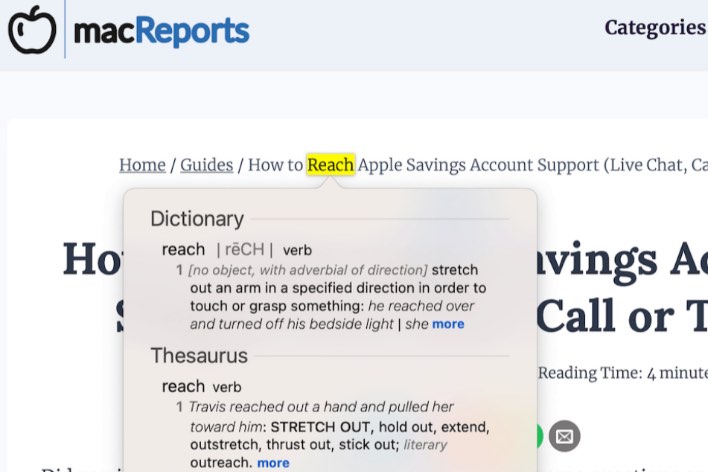Не можете нажать свое имя в настройках? Как исправить •
Некоторые пользователи iPhone и iPad жаловались, что не могут нажать свое имя в настройках своего iPhone или iPad. Пользователи говорят, что этот раздел выделен серым цветом и нажатие ничего не дает, как вы можете видеть ниже:
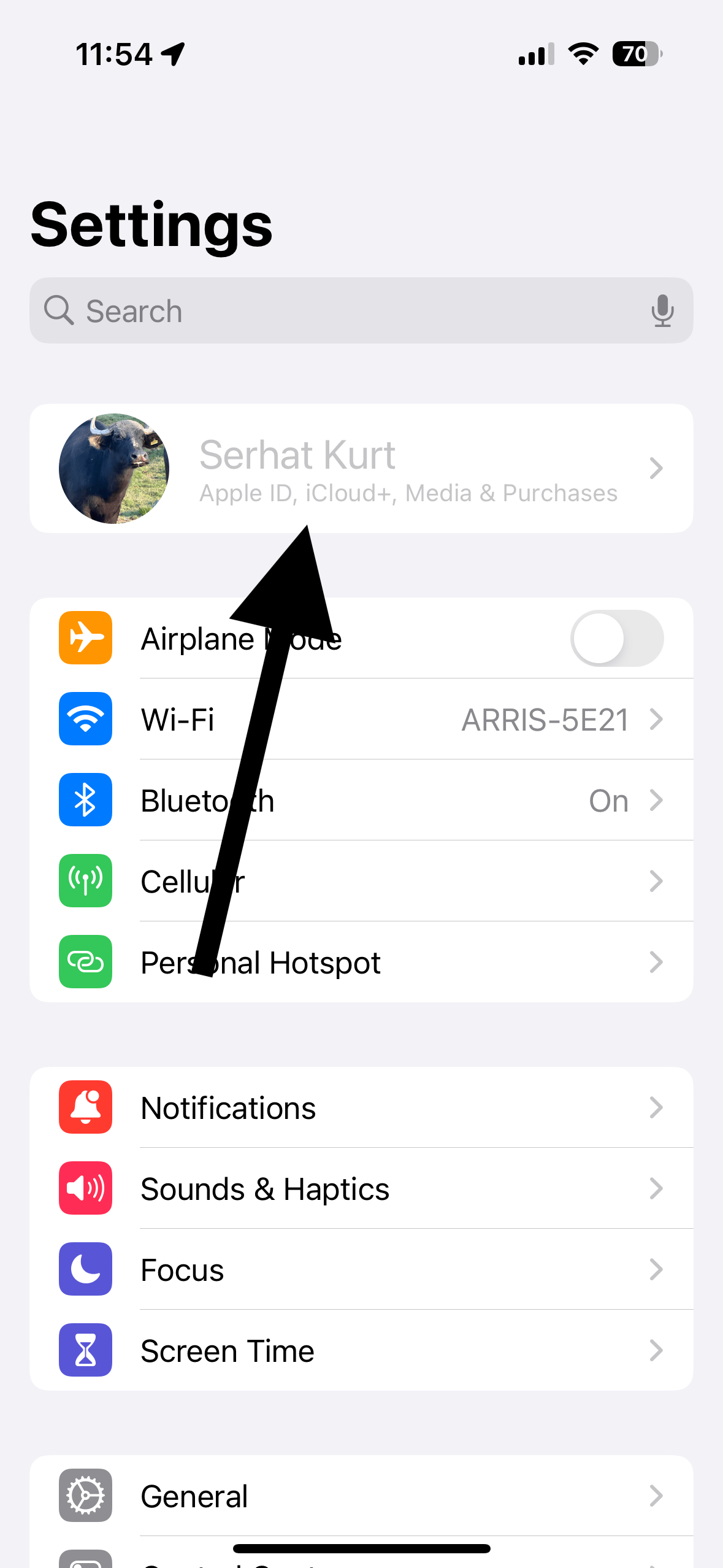
Когда вы зайдете в настройки, вы увидите свое имя и фотографию профиля вверху. Нажатие на имя вашего Apple ID отображает варианты изменения важных настроек учетной записи, включая, помимо прочего:
- Настройки Apple ID
- Найди мой
- настройки iCloud
- Подписки
- Оплата и доставка
- Медиа и покупки
Если вы не можете получить доступ к этим настройкам, есть две вероятные причины:
- Возможно, это связано с тем, что у вас включены ограничения контента и конфиденциальности в «Экранном времени».
- У вас есть профиль MDM (управление мобильными устройствами).
1. Проверьте наличие ограничений, препятствующих изменению учетной записи.
- Открыть Настройки а затем нажмите Экранное время.
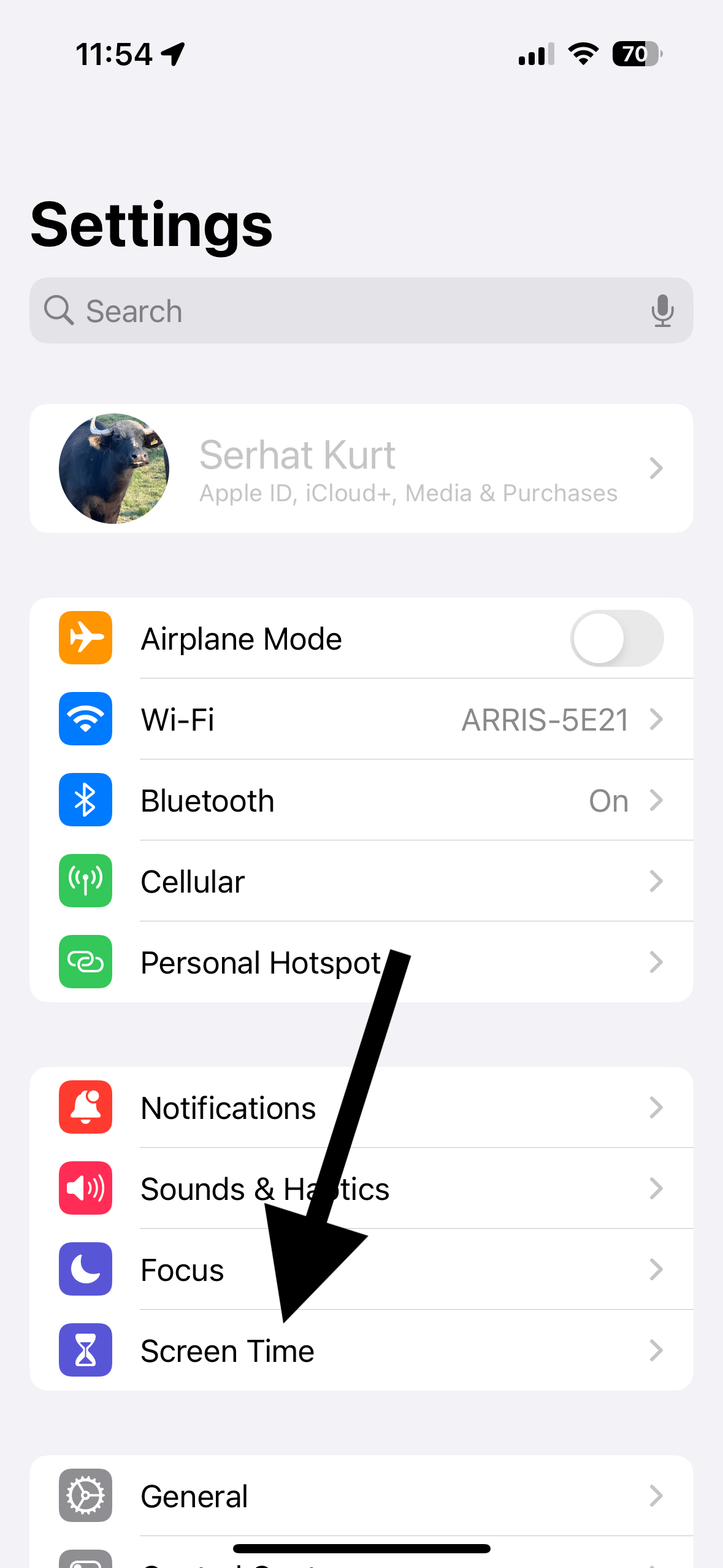
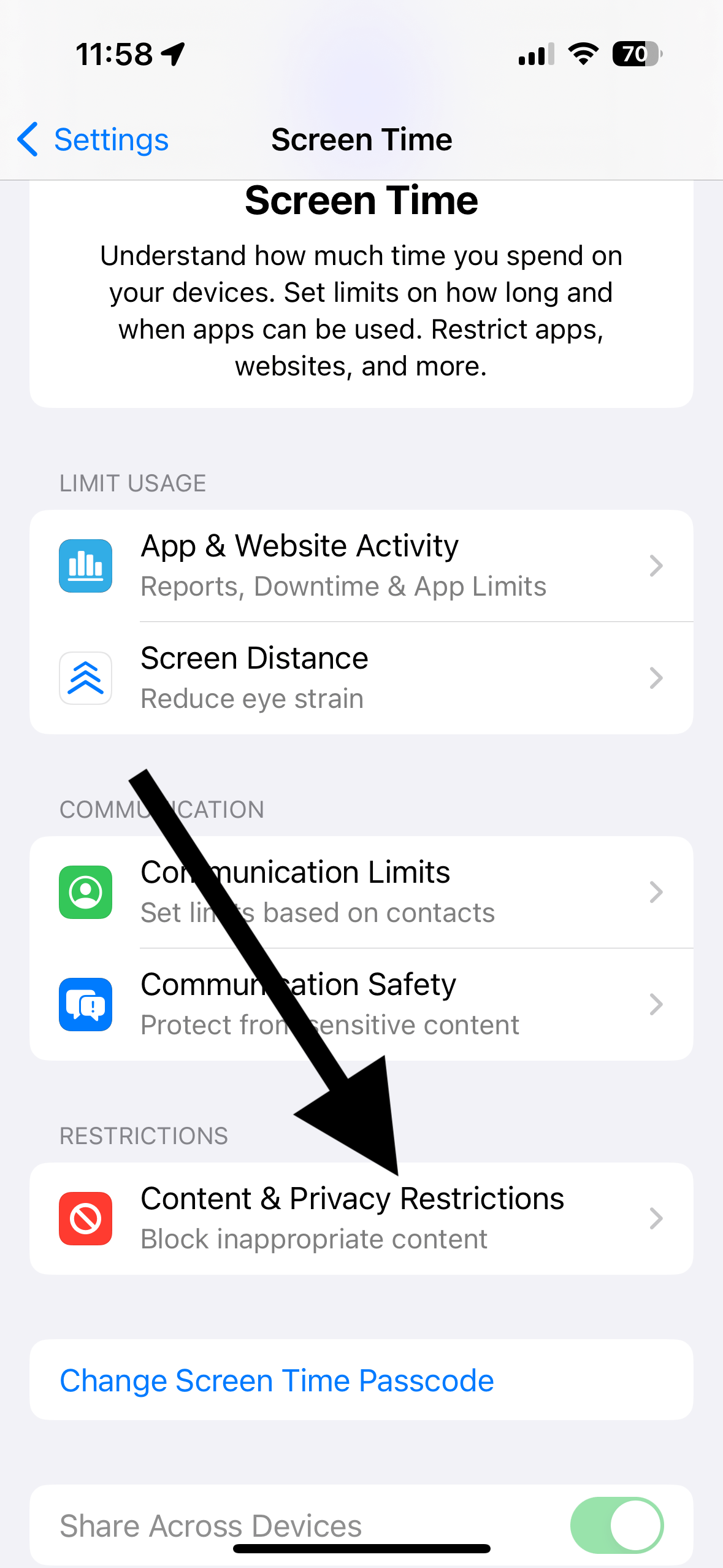
- Прокрутите вниз и найдите Разрешить изменения раздел. Кран Изменения учетной записи. Вам нужно будет ввести код доступа к экранному времени.
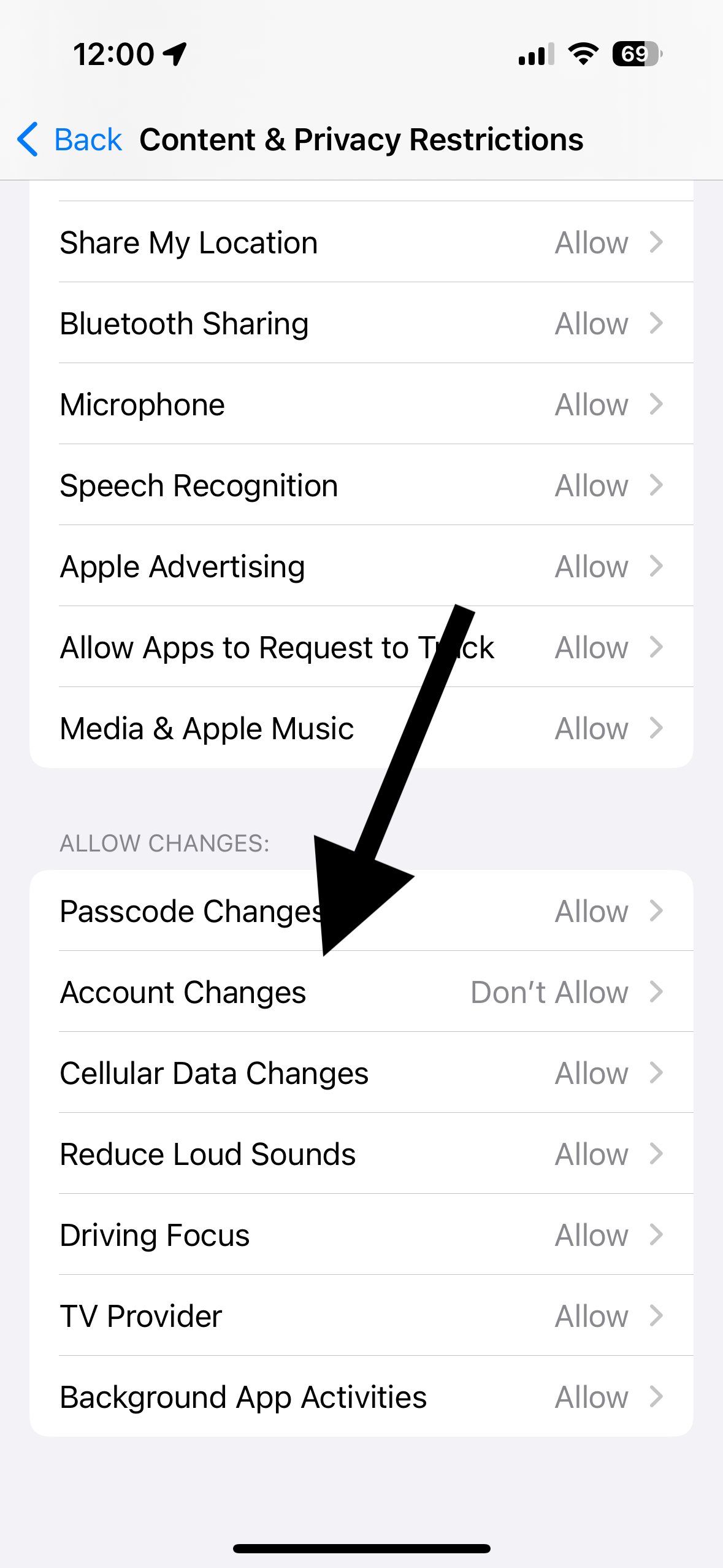
- Убедитесь, что для этого параметра установлено значение Позволять.
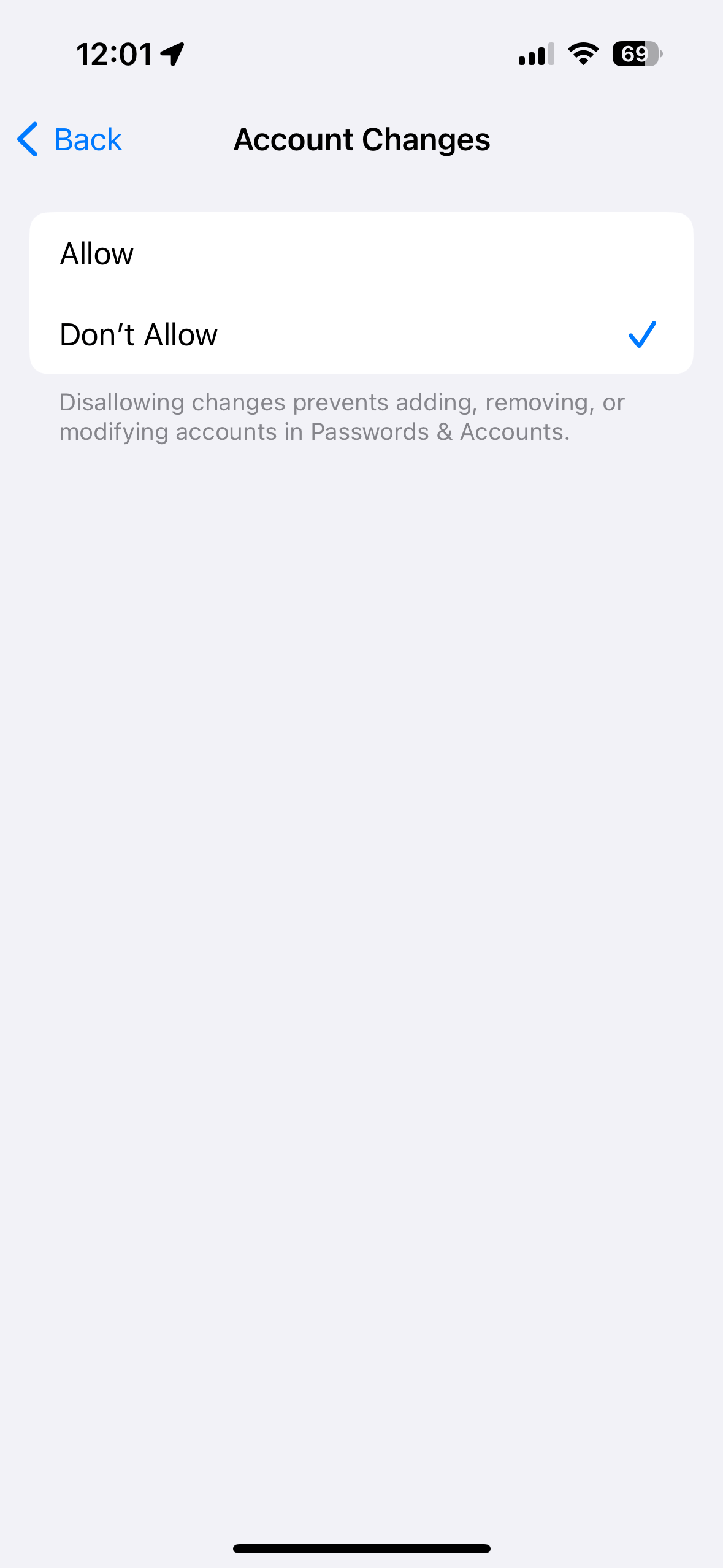
Теперь выйдите из «Экранного времени» и вернитесь в «Настройки». Вы увидите, что ваше имя Apple ID теперь доступно.
Примечание. Если вы ребенок и входите в семейную группу, возможно, ваши родители настроили «Экранное время», и вам нужно будет спросить у родителя (или того, кто настроил семейную группу) код доступа к «Экранному времени».
2. Проверьте профили
Если ваш iPhone или iPad предоставлен вам на работе или в школе, возможно, возникла профиль установлен. Чтобы проверить, есть ли профиль, зайдите в Настройки > Общий > Профили или Профили и управление устройствами. Если «Экранное время» не является причиной вашей проблемы, возможно, проблема в этом. Свяжитесь с вашей компанией или школой.
Статьи по Теме